Slik overvåker du FPS i UWP-spill på Windows 10

Verktøy som FRAPS og NVIDIAs ShadowPlay er gode for å overvåke spillytelsen din på Windows, men de fungerer ikke med Microsofts Universal Windows Platform (UWP) spill. Heldigvis vil noen få verktøy få deg til å overvåke dine framerate og benchmark-spill laget for Windows 10s nye applikasjonsplattform.
Noen individuelle spill kan ha integrerte FPS-tellere du kan bruke i stedet, men de fleste gjør det ikke. Verktøyene her lar deg overvåke FPS i spill som Quantum Break , Gears of War: Ultimate Edition , Forza Motorsport 6: Apex og Windows Store versjon av Rise of the Tomb Raider .
PresentMon er gratis, men krever lite arbeid.
RELATERT: Hvorfor du ikke bør kjøpe Rise of the Tomb Raider (og andre PC-spill) fra Windows Store
PresentMon er et åpen kildekodeverktøy laget av en utvikler hos Intel. Den bruker hendelsessporing til å overvåke det underliggende Windows-operativsystemet for "nåværende" kommandoer og logger informasjon om dem. Dette gjør det mulig å overvåke ytelsen til DirectX 10, DirectX 11 og DirectX 12-spill. Det fungerer selv om disse programmene er Universal Windows Platform (UWP) apps, som distribueres via Windows Store. Med andre ord fungerer dette verktøyet fordi det ikke trenger å samhandle med UWP-appen. Det er ikke tillatt å gjøre det. Det overvåker Windows på et lavere nivå.
Dette er en kommandolinjeprogram, så det er ikke noe grafisk grensesnitt. En bedriftsutvikler kan lage et grafisk verktøy bygget på dette kommandolinjeprogrammet for å gjøre det enklere i fremtiden.
Dessverre tar det litt arbeid å komme i gang for øyeblikket. Du må besøke PresentMon repository siden og klikke "Last ned ZIP" for å laste ned depotet. Deretter må du laste ned gratis Visual Studio Express Community Edition fra Microsoft. Installer Visual Studio og la det oppdatere seg selv.
Pakke den nedlastede PresentMon-arkivfilen og dobbeltklikk filen "PresentMon.sln" for å åpne den i Visual Studio. Visual Studio vil tilby å laste ned kompilatoren.
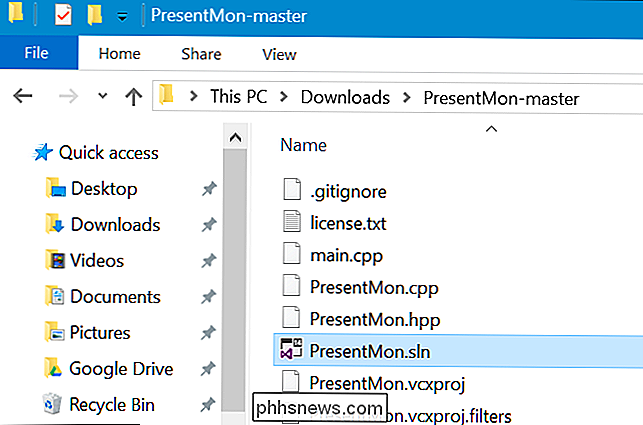
Når det er gjort å laste ned og installere nødvendig programvare, kan du åpne PresentMon.sln filen i Visual Studio og bygge programmet. Bare klikk på Build> Build Solution for å bygge den.
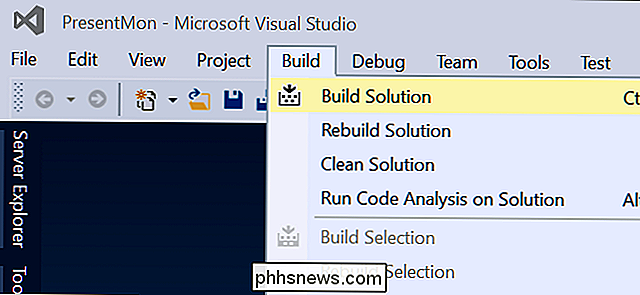
Du vil da få en x64-katalog, forutsatt at du har en 64-biters versjon av Windows 10 (som du sannsynligvis er). Dette inneholder kommandoen PresentMon64.exe du kan bruke. Du kan plassere denne filen i en mer praktisk katalog, for eksempel skrivebordet eller nedlastingsmappen, hvis du vil.
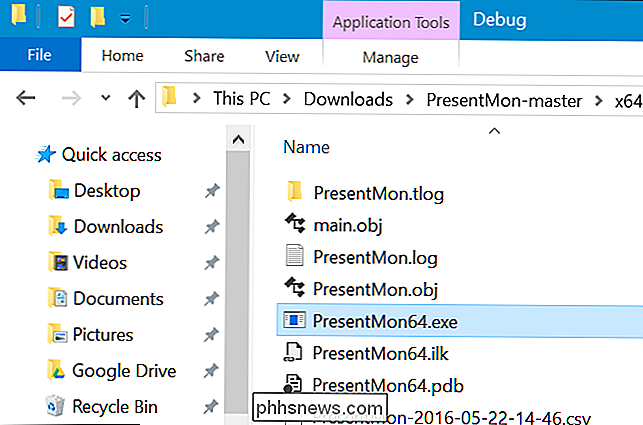
Du må bruke prosess-IDen til en UWP-app for å overvåke den. Først, start et spill. Deretter åpner du oppgavebehandling ved å trykke på Ctrl + Alt + Escape.
Høyreklikk overskriften på Prosess-fanen og aktiver kolonnen "PID". Hvis du ikke ser fanen Prosesser, klikker du på "Flere detaljer."
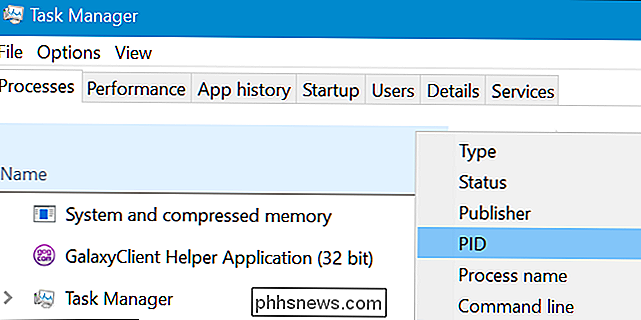
Finn det løpende UWP-spillet du vil overvåke og noter sitt PID-nummer. Dette prosess-ID-nummeret endres hver gang du starter programmet, så du må finne det igjen hvis du lukker og åpner spillet.
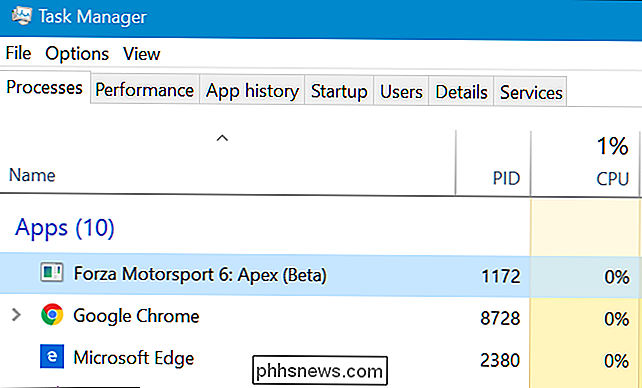
Du må åpne et kommandopromptvindu som administrator for å kjøre denne kommandoen. For å gjøre det, høyreklikk Start-knappen eller trykk på Windows + X, og klikk deretter på "Kommando Propmt (Admin)" alternativet.
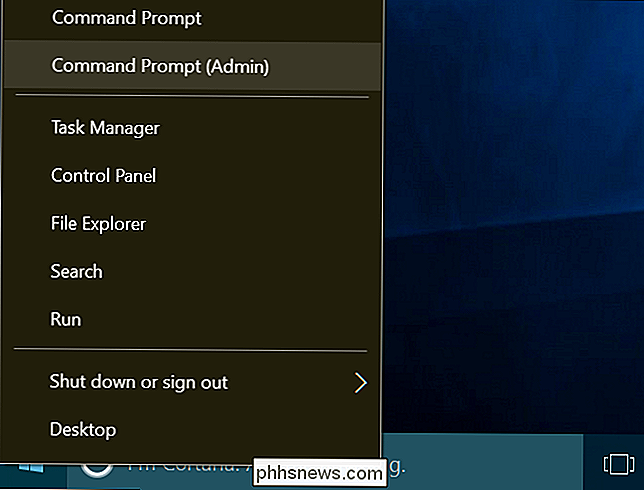
Endre til katalogen som inneholder kommandoen PresentMon64.exe. Skriv bare "cd" etterfulgt av banen til katalogen du lagrer filen PresentMon64.exe i.
cd C: path to PresentMon-master x64 Debug
Kjør deretter kommandoen , erstatter #### med prosess-ID-nummeret til programmet du vil overvåke.
PresentMon64.exe -process_id ####

Du vil se FPS av programmet du angir som vises i kommandoprompt vindu. Det vil ikke legge over spillet, så du må Alt + Tast tilbake her når du vil sjekke det.
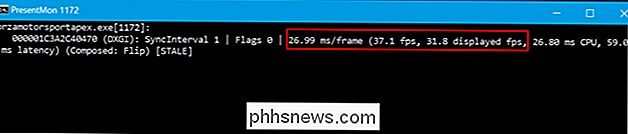
Dxtory er slick og enkelt, men koster penger
Dxtory er et mer brukervennlig alternativ. Som PresentMon, tar Dxtory sine data fra et lavere nivå i Windows. det trenger ikke å samhandle direkte med spillprogrammet, noe som betyr at det fungerer med de UWP-spillene. Du må laste ned den "nyeste" bygningen og ikke den "stabile" bygge-minst bygge 2.0.134-som de nyeste byggene løser kompatibilitetsproblemer med DirectX 12-applikasjoner.
I motsetning til PresentMon, tilbyr det et grafisk brukergrensesnitt. Det kan til og med legge over sin FPS-teller over UWP-spill. Dette er mer et sant alternativ til FRAPS, med alle klokkene og fløyter.
Denne applikasjonen er betalt programvare, selv om det er en prøveversjon du kan bruke. Utvikleren belaster 3800 JPY for en lisens, som er omtrent USD 34,50 USD.
Bare start Dxtory-applikasjonen og start deretter - eller Alt + Tab tilbake til-ditt UWP-spill. En FPS-teller vil bli lagt over øverste venstre hjørne av UWP-spillet.

Du kan også bytte tilbake til Dxtory-programmet for å se mer informasjon og tilpasse innstillingene dine. Men du trenger ikke å gjøre noe spesielt for å sette opp denne åpne Dxtory, starte et UWP-spill, og det vil bare fungere. Hvis du vil bli kvitt FPS-telleren, lukk bare Dxtory-applikasjonen.
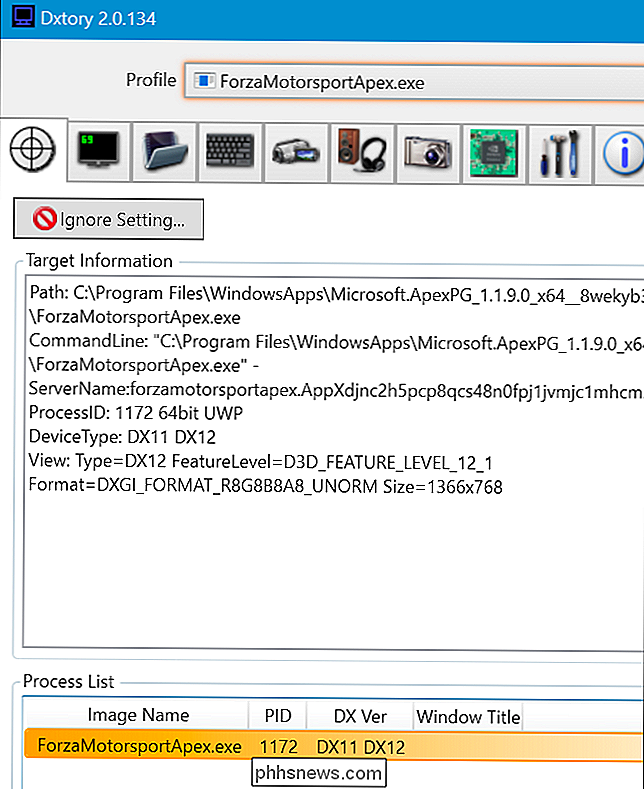
I fremtiden kan flere spillverktøy som NVIDIAs ShadowPlay-oppdateres for å fungere sammen med Microsofts nye appplattform. For nå er det bare en håndfull verktøy som fungerer, og du må gå ut av veien for å bruke dem med UWP-spill. Microsofts UWP-plattform er fortsatt et pågående arbeid, og ingensteds er det mer åpenbart enn med PC-spill.

Slik beregner du manuelt bare det aktive regnearket i Excel
Hvis du har store arbeidsbøker med mange formler på regnearkene, kan omberegning av arbeidsbøkene ta lang tid. Som standard beregner Excel automatisk alle åpne arbeidsbøker når du endrer verdier i regnearkene. Du kan imidlertid velge å bare beregne det nåværende regnearket manuelt. Merk jeg sa regneark, ikke arbeidsbok.

Hvordan latens kan gjøre enda raske Internett-tilkoblinger Følg sakte
Det er mer til en internettforbindelse enn hastigheten på båndbredden. Dette gjelder spesielt med satellitt Internett-tilkoblinger, som kan tilby hastigheter på opptil 15 Mbps - men vil fortsatt føle seg sakte. Latency kan være et problem med alle Internett-tilkoblinger og nettverk. Trådløse nettverkstilkoblinger har en tendens til å ha den laveste latency, mens trådløse tilkoblinger generelt har høyere ventetid.



